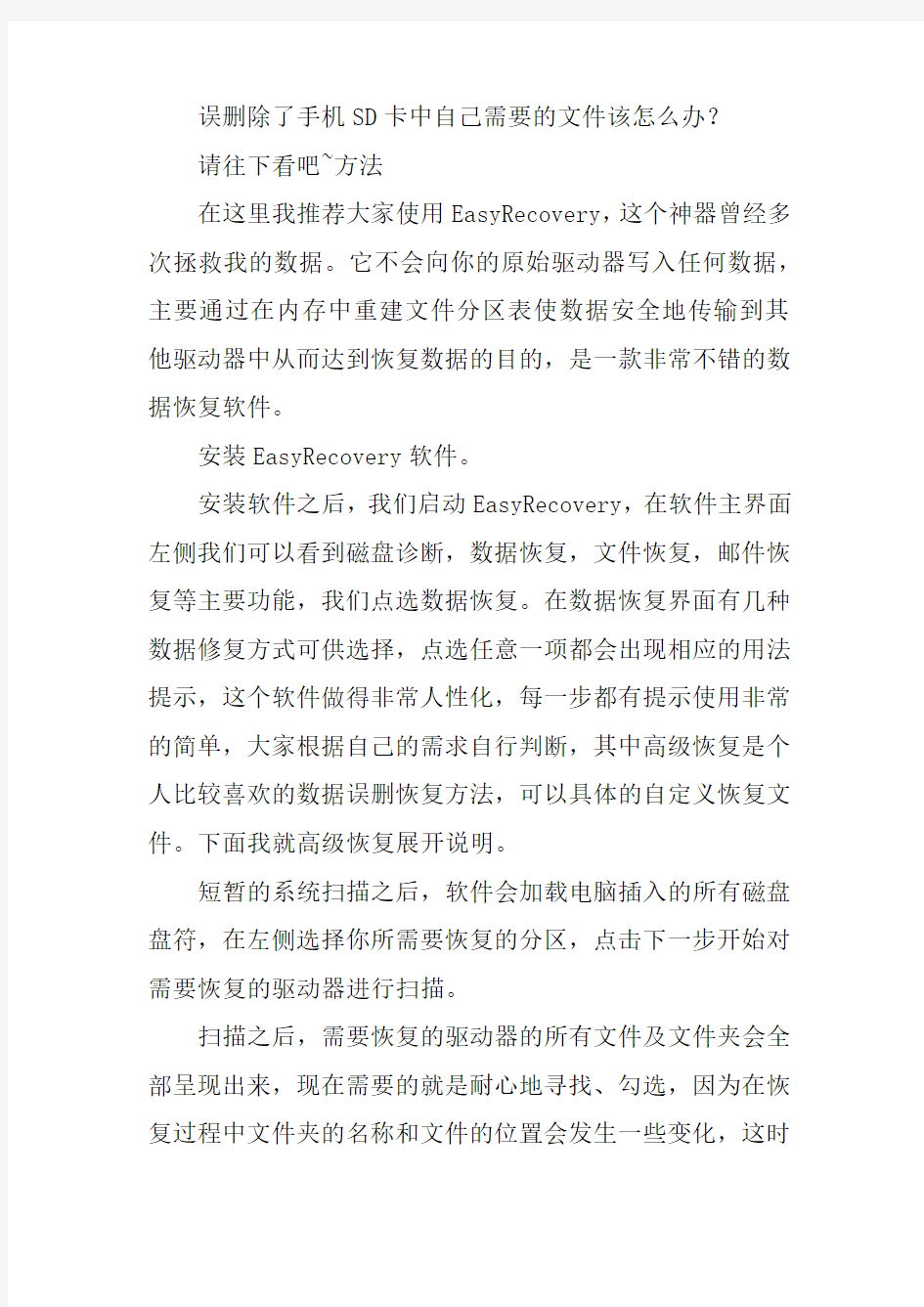
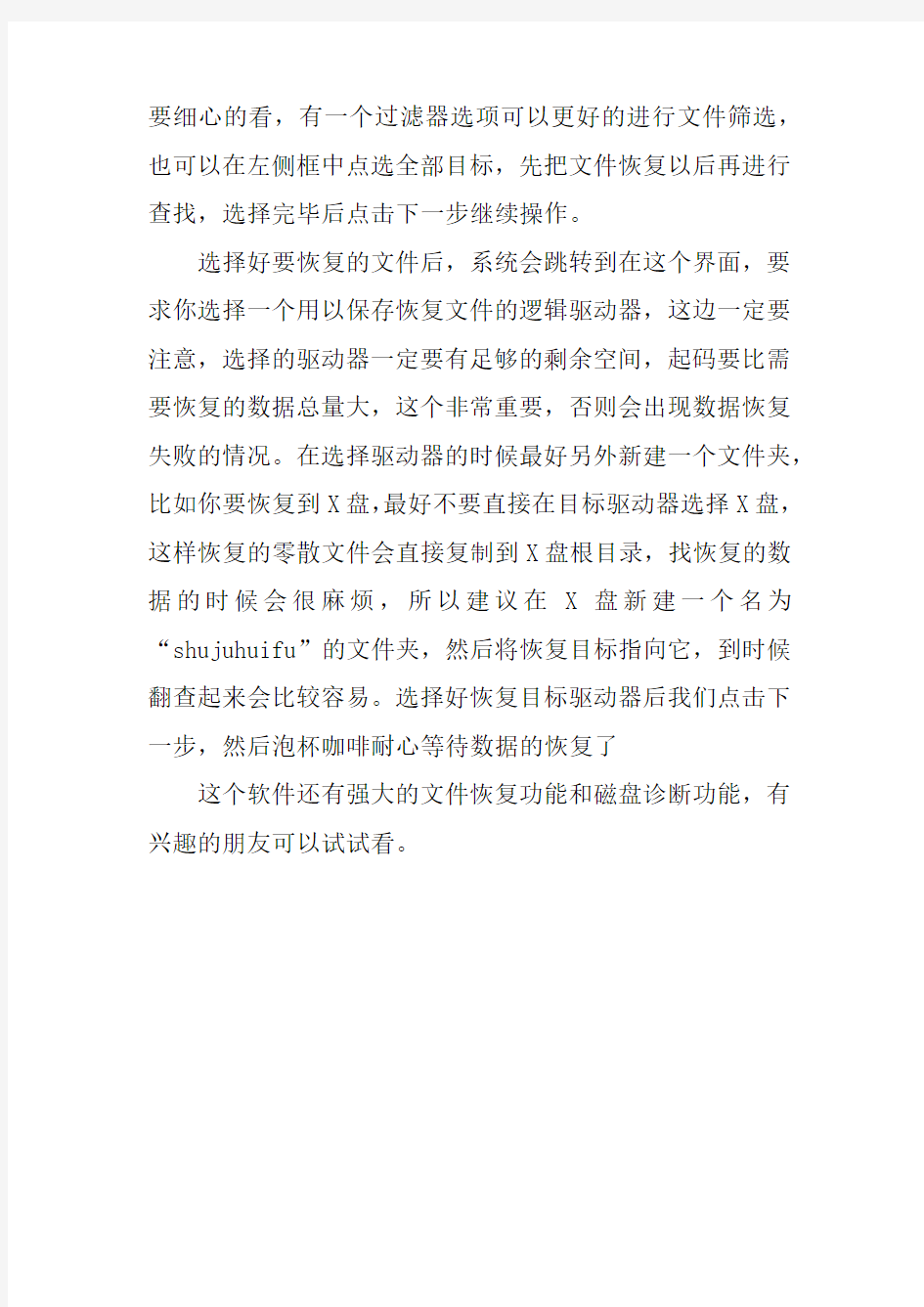
误删除了手机SD卡中自己需要的文件该怎么办?
请往下看吧~方法
在这里我推荐大家使用EasyRecovery,这个神器曾经多次拯救我的数据。它不会向你的原始驱动器写入任何数据,主要通过在内存中重建文件分区表使数据安全地传输到其他驱动器中从而达到恢复数据的目的,是一款非常不错的数据恢复软件。
安装EasyRecovery软件。
安装软件之后,我们启动EasyRecovery,在软件主界面左侧我们可以看到磁盘诊断,数据恢复,文件恢复,邮件恢复等主要功能,我们点选数据恢复。在数据恢复界面有几种数据修复方式可供选择,点选任意一项都会出现相应的用法提示,这个软件做得非常人性化,每一步都有提示使用非常的简单,大家根据自己的需求自行判断,其中高级恢复是个人比较喜欢的数据误删恢复方法,可以具体的自定义恢复文件。下面我就高级恢复展开说明。
短暂的系统扫描之后,软件会加载电脑插入的所有磁盘盘符,在左侧选择你所需要恢复的分区,点击下一步开始对需要恢复的驱动器进行扫描。
扫描之后,需要恢复的驱动器的所有文件及文件夹会全部呈现出来,现在需要的就是耐心地寻找、勾选,因为在恢复过程中文件夹的名称和文件的位置会发生一些变化,这时
要细心的看,有一个过滤器选项可以更好的进行文件筛选,也可以在左侧框中点选全部目标,先把文件恢复以后再进行查找,选择完毕后点击下一步继续操作。
选择好要恢复的文件后,系统会跳转到在这个界面,要求你选择一个用以保存恢复文件的逻辑驱动器,这边一定要注意,选择的驱动器一定要有足够的剩余空间,起码要比需要恢复的数据总量大,这个非常重要,否则会出现数据恢复失败的情况。在选择驱动器的时候最好另外新建一个文件夹,比如你要恢复到X盘,最好不要直接在目标驱动器选择X盘,这样恢复的零散文件会直接复制到X盘根目录,找恢复的数据的时候会很麻烦,所以建议在X盘新建一个名为“shujuhuifu”的文件夹,然后将恢复目标指向它,到时候翻查起来会比较容易。选择好恢复目标驱动器后我们点击下一步,然后泡杯咖啡耐心等待数据的恢复了
这个软件还有强大的文件恢复功能和磁盘诊断功能,有兴趣的朋友可以试试看。
罔呷鵼深圳水货手机报价单https://www.doczj.com/doc/a87456496.html,/
误删资料恢复 一不小心,删错了,还把回收站清空了,咋办啊? 只要三步,你就能找回你删掉并清空回收站的东西 步骤: 1、单击“开始——运行,然后输入regedit (打开注册表) 2、依次展开:HEKEY——LOCAL——MACHIME/SOFTWARE/microsoft/WINDOWS/ CURRENTVERSION/EXPLORER/DESKTOP/NAMESPACE 在左边空白外点击“新建” ,选择:“主键”,把它命名为“645FFO40——5081——101B——9F08——00AA002F954E” 再把右边的“默认”的主键的键值设为“回收站”,然后退出注册表。就OK啦。 3、要重启计算机。 只要机器没有运行过磁盘整理。系统完好.任何时候的文件都可以找回来。 也许你已经在Excel中完成过上百张财务报表,也许你已利用Excel函数实现过上千次的复杂运算,也许你认为Excel也不过如此,甚至了无新意。但我们平日里无数次重复的得心应手的使用方法只不过是Excel全部技巧的百分之一。本专题从Excel中的一些鲜为人知的技巧入手,领略一下关于Excel的别样风情。 一、让不同类型数据用不同颜色显示 在工资表中,如果想让大于等于2000元的工资总额以“红色”显示,大于等于1500 元的工资总额以“蓝色”显示,低于1000元的工资总额以“棕色”显示,其它以“黑色”显示,我们可以这样设置。 1.打开“工资表”工作簿,选中“工资总额”所在列,执行“格式→条件格式”命令,打开“条件格式”对话框。单击第二个方框右侧的下拉按钮,选中“大于或等于”选项,在后面的方框中输入数值“2000”。单击“格式”按钮,打开“单元格格式”对话框,将“字体”的“颜色”设置为“红色”。 2.按“添加”按钮,并仿照上面的操作设置好其它条件(大于等于1500,字体设置为“蓝色”;小于1000,字体设置为“棕色”)。 3.设置完成后,按下“确定”按钮。 看看工资表吧,工资总额的数据是不是按你的要求以不同颜色显示出来了。 二、建立分类下拉列表填充项 我们常常要将企业的名称输入到表格中,为了保持名称的一致性,利用“数据有效性”功能建了一个分类下拉列表填充项。 1.在Sheet2中,将企业名称按类别(如“工业企业”、“商业企业”、“个体企业”等)分别输入不同列中,建立一个企业名称数据库。
我的手机是三星的,其实这已经是我的第二款三星手机了,现在的这款已经入手两年多了了,要说三星手机的外观真是不错,不然我也不会再次买这个牌子的手机,但是有的时候我觉得它的信号真的不是很好,给我带来了许多麻烦,但是更麻烦的还不止这些,最麻烦的是随着手机使用时间久了一些,里面存储的东西多了一些,它开始变得运行速度缓慢了,但是我对它的功能却是越来越熟悉,我的使用手法熟练导致有的时候我一个不小心就把反应稍慢的手机里面的照片给删除了。 我和小玲是很好的朋友,有段时间没有联络了,想着大家见个面吧,就计划着上周三一起购物然后去吃顿大餐,于是我们就去吃了那家常去的自助餐。至从我们手机的功能多了,只从腾讯出了微博,我们便开始玩到哪拍到哪,吃到哪拍到哪,那天我们一起拍了好多照片,服装,美食,还有我们两个大美女。我们一起度过了开心的夜晚,可是正当我们打算离开彼此回家前,我们打算把对方没有的照片传给对方时,我的三星手机又不给力了,它的运行之慢让我抓狂,由于我的急性子,没弄好,就本想点发送的,却点了删除键,把手机里面的照片给误删了,这给我们的美美的一天填了很大的堵,可是小玲却并没有像我一样愁眉不展,我还非常纳闷的时候,她却和我说,放心吧,她来想办法,把那照片给找回来,我条件反射般反问她:“照片删除了还能恢复回来?”她很淡定的表情告诉我:“瞧好吧,手机换一下吧,我回家给你弄。” 第二天,我们约在她家附近,她还真的把我之前误删的照片给找了回来,我非常的好奇,还逗她说:“你可以自己开店了,专门解决数据误删问题”,她居然毫不谦虚的说:“何止,只要数据文件等没了,都能搞定”,我就更奇怪了,继续追问下去,她在我的追问下才肯告诉我她的小秘密,原来她在网上下了一款免费版本的照片恢复软件,她说只要把这款软件下载到电脑上,就想使用办公软件一样简单,就可以根据自己的实际情况把你想找回的照片给找回来,不只是对于手机,电脑上的照片误删或者丢失了也可以使用这软件找回来。
空SD卡怎样恢复数据重新使用 如今SD卡已经逐渐普及,随之而来的问题也不容忽视。在众多SD卡问题中,我们常常会遇到SD卡显示为空的故障,这是什么原因导致的?又应该怎样修复SD卡呢? 故障:SD卡显示为空 有时,当您在相机、手机或其他移动设备上使用SD卡时,会出现“空白SD卡”、“SD 卡显示为空”的问题。这种故障下,SD卡无法使用、无法进行数据备份与转移,原先保存在SD卡中的数据也没办法通过SD卡恢复出来。 为什么SD卡会显示为空呢? SD卡显示为空的原因 型号不匹配。这种情况在手机上比较常见,当您的SD卡型号和手机型号不匹配时,可能会出现SD卡显示为空的故障。在购买SD卡时,您应该询问销售人员SD卡支持的手机型号。 SD卡逻辑损坏。SD卡内部系统文件丢失或损坏,导致设备无法识别SD卡或识别出错。 SD卡物理损坏。如内部电路烧坏、芯片损坏等。 怎样恢复SD卡数据 当您发现SD卡显示为空的故障时,如果您有重要数据保存在SD卡中,想必您的当务
之急,是进行SD卡数据恢复。在这里,我们将为您介绍一款专业的数据恢复软件——迷你兔数据恢复。 迷你兔数据恢复软件支持硬盘、U盘、SD卡等多种设备,可恢复意外删除的数据、被格式化的数据、病毒攻击丢失的数据,以及因为各种意外情况丢失的数据。 该软件操作简单,扫描深度,效果强大。 接下来,我们将为您展示恢复SD卡数据的详细步骤。 第一步:安装并运行迷你兔数据恢复软件,点击“开始恢复”。 第二步:在“可移动磁盘”中,找到您的SD卡所在的移动盘,点击“扫描”。 第三步:扫描结束以后,您就可以在丢失数据的列表中,筛选并勾选您要恢复的SD卡数据,重新保存到安全磁盘中。
如何恢复手机删除的文件 移动设备删除的文件如何恢复?我想,如果您现在看到了这篇文章,我想您很可能是刚刚不小心把手机或者u盘里面的文件删除了,而且后悔了,想恢复这些文件。那么,现在,马上将您手机中的内存卡拔出来!先看完这篇文章,然后再去恢复手机删除的文件。 就像上面说的,手机文件删除之后,应该第一时间将手机中的内存卡给取出来。原因有两个:一是因为手机中的文件是保存在手机的内存卡中的,你可以理解为内存卡就是手机的硬盘,如果硬盘你也不知道是什么的话,可以理解为内存卡就是“我的电脑”中的C\D\E\F盘,都是保存文件数据用的;二是因为只要手机开机,就必然会产生一些系统文件、缓存文件,不管你有没有下载东西,都会有这些文件产生,而这些产生的文件都有可能破坏被你删除的需要恢复的文件。所以,恢复手机删除的文件第一步就是将手机中的内存卡取出来, 将取出来的手机内存卡放到读卡器中,读卡器一般在买手机的时候都有配一个,找找买手机的时候的那个盒子吧,长得可能跟U盘差不多,反正就是可以把内存卡放进去的,那应该就是读卡器了。手机内存卡放到读卡器中之后,将它插入到电脑的USB接口上。然后可以看到“我的电脑”里面会多出来一个“可移动磁盘”。这个就是我们手机内存卡,手机删除的文件如何恢复也就是从这个可移动磁盘中恢复。 然后打开我们下载好的,如果没有下载请到网上搜素下,然后去各大软件下载站下载也可以。然后安排软件的操作流程开始进行恢复手机删除的文件。 一款简洁、易用、快捷、安全的数据恢复软件,恢复率高达99.9%。主要用于在误删除、误格式化、病毒破坏等情况下进行数据文件恢复,能够恢复以下情况的数据: 1、恢复误删除的文件和文件夹,并保持其目录结构; 2、对分区进行逐块扫描,根据数据格式恢复文件。 3、在误格式化后快速恢复分区原有的文件和文件夹,并重建目录结构; 4、在误删除分区后,快速恢复分区,并恢复分区中的所有文件; 5、在分区表意外损坏后,定位丢失的分区并恢复分区表,并恢复分区中的所有文件; 6、在误GHOST后,确定原来的分区结构并进行重建,并恢复分区中的所有文件
我是额音乐爱好者,平时最大的爱好就是听音乐。所以我对手机的要求就是音质一定要好。所以当然我换手机的时候选择了oppe音乐手机。因为他广告语就有音质宣传。 应该是内存卡的问题吧,一直无止境的往里面装在东西,什么程序、照片啊,只往里面塞也从来没有怎么卸载过,前两天想下一个新版收音机软件来着,没想到一装载就发现手机的空间不够了,提示我是否要删除一些东西,看了一下手机里的程序,能删除的貌似也没有什么,于是便将目光放到了手机的自带软件上,因为手机上自带有很多例如股票、天气、音乐的软件,平时运用的也很少,便想着删除了算了。 说做就做,下载了手机要求的ghoost认证文件,得到权限,我便开始将自己认为可以不要的东西全部删除,删除之后,还真的获得了不少的空间,但是也出现了一个问题,就是手机每进入一个页面,就会提示我说程序出现故障,是否需要重试,就算强制关闭后也会一直弹出,但是却没有影响电话的操作。 因为一直相安无事,也没怎么在意,直到前天在电脑上给手机充电后,拔去的时候便提示我无法安全删除硬件,直接拔去,便出事儿了。除了能接电话,其他的功能一概不行。这可咋办? 好不容易在网上找到手机的装机程序,刷了系统,打开一看,已是全新的界面,里面的数据还来不及弄出来就没有了,虽说想把东西找回来,却不知道该怎么办。 昨天晚上得空,想到论坛找一些好用的软件装进去,却意外发现一个小牛数据恢复软件,说是可以找回被格式化的文件,但是对于我这种重刷了系统的文件,却不知道是不是也同样受用,毕竟重装系统比一般的格式化要严重许多吧。下面给大家简单说一下丢失数据后的注意事项。
首先不要进行任何操作,包括不打开任何文件,不输入任何数据等,保留数据丢失现场,避免对数据造成二次破坏; 第二,不要做DskChk磁盘检查,一般系统出现了某些错误的时候,会弹出一个时候做磁盘的操作,此时要点击否,这样做的目的也是为了避免对数据造成二次破坏; 第三,不要将数据直接恢复到源盘上,有些用户使用数据恢复软件,将丢失的数据恢复到原来的目录下面,这样可能会破坏原来的数据,所以千万不要将数据还原到原来的硬盘上; 第四,不要对分区进行格式化,比如原来是FAT32分区格成NTFS分区,这种操作是错误的,很有可能将可以恢复的文件给破坏掉,造成不可恢复的结果。数据丢失后,用户需要注意的事项还有很多,需要大家详细了解这些知识,才能将损失减少到最小化。 一个专业的数据恢复软件,不仅对数据恢复效果非常重要,而且恢复速度快,安全性高。数据恢复软件是一款安全易用,操作简单,兼容性好的专业数据恢复工具。如DOC,DOCX,XLS,XLSX,PPT,PPTX,MPG,AVI,MPG等格式的文件都可以轻松恢复,各种介质的电子储存设备都可恢复,如电脑硬盘、u盘、内存卡等。
手机sd卡数据恢复,手机sd卡无法读取如何恢复——相信很多消费者一定有很多这样的苦恼,就是手机的SD卡中的数据不小心被删掉,或者由于一些原因不得不将它格式化。这时比较棘手的一个问题就出现了,删除或者格式化之后许多重要的东西就不见了。这是很让人着急的一件事,因为毕竟SD卡里储存了许许多多带有美好回忆的照片,或是自己很喜欢的音乐,更或者是极为重要的文件等等。一旦丢失,普通的方法几乎无法找回这些文件了,让人非常无奈。 那么到底手机SD卡的数据误删除了应该怎么办?如何才能彻底恢复SD卡丢失的数据呢?这时许多消费者就不知道该怎么办了,接下来这里将有一些办法可以为这些消费者解决这个让人束手无策的办法。 首先大家可以在网上找到和自己手机型号匹配的SD卡数据恢复软件,通过和自己手机型号匹配的软件来修复SD卡中的数据,这样就可以了。当然如果自己不会做的话你也可以上网看教程,不过在用软件进行SD卡数据修复的时候一定要小心,不会也可以请会的人来帮自己。 以上所说的这种方法是最简单的一种,很方便很快捷,恢复效果也很好。所以,有手机SD卡中数据不小心被删掉或者格式化的消费者,就不用再为丢失的数据而担心了! 手机SD卡数据丢失还有一种办法,就是接下来要为大家推荐一款很好用的软件,名字叫做“数据恢复软件”,许多手机SD卡数据丢失的消费者都是使用这个软件来恢复丢失的数据的。数据恢复软件自身带有的“深度数据恢复”功能,能够彻底的将数据进行深度扫描和重新整合还原,快速将手机SD卡之中的数据恢复出来。从目前软件机构对数据恢复软件的实际评测来看,其数据恢复速度和效果都是最佳的。
强力建议手机SD卡数据丢失,或者不小心删掉东西,更或者被格式化的消费者可以尝试使用这款数据恢复软件进行恢复操作,数据恢复。 其实手机SD卡中的数据丢失并不是大问题,只要确保使用高效安全的数据恢复软件,即可对误删除或者错误格式化的数据进行恢复。千万不要使用破解版的软件,因为此类软件大多由于破解而导致性能不稳定,容易造成数据二次破坏,导致数据彻底无法恢复。
SD卡无法读取该如何恢复数据 随着手机性能越来越高,用户对于手机容量的需求也越来越大,现在很多手机都以扩展的SD卡来增加手机的存储容量。在使用SD卡的过程中,大家可能会遇到SD卡无法读取的情况,很多用户都不知晓SD卡无法读取的原因,也不知道该采取什么方式来解决SD卡出现的问题。大家都知道,SD卡重要的不是本身而是其存储的数据,目前有什么方法可以帮助大家恢复SD卡中的数据吗? 针对造成SD卡无法读取的原因不同,解决的方法也各有不同。下面就跟大家简要分析一下SD卡无法读取的原因和相应的解决方法。 原因一:SD卡不干净 不少用户平时不注意保养自己的电子产品,对SD卡的保护不够好,SD卡的金属区域会沾有灰尘或油污,造成与卡槽接触不良,有时无法读取的情况。 解决方法:检查SD卡的金属区域是否暗淡或有斑,如果有,使用酒精或水清理,吹干即可。 原因二:卡槽受挤压 现在市场上的超薄机型越来越多,其卡槽设计非常巧妙。如果使用非原装电池,可能由于厚度超出标准对卡槽形成挤压,出现手机SD卡无法读取的现象。 解决方法:更换原装电池试试。 原因三:卡槽金属丝生锈或歪曲 很多手机的SD卡都支持热插拔,频繁的抽查SD卡可能会造成SD卡卡槽金属丝过度弯曲或生锈。 解决方法:仔细检查卡槽金属丝是否弯曲或生锈,如果弯曲,用针将金属丝下挑;如果生锈,清理即可。 原因四:SD卡中毒 目前智能手机的应用市场上有很多软件或游戏都包含病毒,如果SD卡中毒,很可能无法正常读取。 解决方法:使用读卡器连接电脑,使用杀毒软件清理,如果仍无法解决,将SD卡格式化。 原因五:SD卡损坏 这个很容易判断,使用读卡器连接电脑,如果可以正常显示,说明SD卡完好,如果不能读取,说明SD卡已经损坏。 当SD卡无法读取时,用户如果没办法将SD卡中的数据提取出来,就只有请教专业的数据恢复机构,让专业的数据恢复人员帮助我们找回SD卡中的数据。 当用户发现SD卡无法读取时,不要惊慌,要立即停止使用SD卡,不要胡乱对SD卡进行任何操作造成SD卡进一步损坏,然后将SD卡送交天盾数据恢复中心进行数据恢复,一般情况下都可以恢复过来。
我不知道大家是不是跟我有一样的习惯。我这人很喜欢在存朋友通讯录的时候啊,顺便拍一张盆友们的笑脸一起存入,一时间没有朋友照片的我也会用精美的图片暂时代替。我不是个自恋的人,嘻嘻,但是我喜欢给别人照相,然后把照片存放到通讯录中,对应着每个人的名字上传,之后他们谁给我大电话我就可以在他们来电话的时候,第一时间分辨是他们谁了, 我非常喜欢这种来电有图片的感觉,每当我新存入一个好朋友的联系电话,必须配着他们的照片一起存到手机里。并且在我把他们照片传到联系电话名单里后,就会把他们的照片从手机里面删除,因为我觉得照片放在手机里面,实在是影响手机的开机和运作速度。 一天,我的朋友发来他的新电话号码,我就直接把他之前你带照片的联系方式删除了,删除后,我才发现这次的新联络号码没法存照片了,因为照片已经被我删除了,每次都有照片在电话号码旁,这次没有,让我很不习惯,我甚至已经怀疑自己是不是又强迫症呢? 无论如何,我必须得把那照片找回来,于是我去网上找答案,最后发现一款可以帮我找回之前删除的照片的软件。我将软件直接从网上下载到手机里面,操作非常简单,只是按照提示安装到了手机里面,之后点击扫描我的图库(就是我手机存放照片的地方),稍等了一小段时间,真的出现了众多的我删除的照片,我从中找到我想要恢复的照片,点击恢复按钮,看着滚动条飞快的滚动,我的心情跟着紧张起来,最后很顺利的恢复了回来。数据恢复软件是一个Windows平台下的文件恢复工具,它可以用来恢复那些被误删除的任意格式的文件,能直接恢复硬盘、闪盘、存储卡(如SD卡,MMC卡等等)中的文件,只要没有被重复写入数据,无论格式化还是删除均可直接恢复,支持FAT12,FAT16,FAT32,NTFS文件系统。使用本软件,可以恢复电脑硬盘或U盘、tf卡、SD卡、索尼记忆棒等存储设备上的数据。无论是因为误删除,还是格式化,甚至是硬盘分区丢失导致的文件丢失,有希望恢复。
恢复的文件打不开怎么办_工作文件误删了怎么办 恢复了误删的文件但全部都打不开,是你恢复的方法不对,下面就看如何恢复误删文件. 这里分三种不同误册的情况 1. 只删除, 没有清空回收站. 这咱情况比较简单, 有一点电脑知识的朋友都知道, 文件还是存在的, 只不过躺在回收站而已. 只要到回收站把文件找出来拖回或还原就行了. 2. 删除文件后还清空了回收站 很多朋友碰到的就是这种情况,也是我们主要这中恢复误删文件的恢复. 清空了回收站(或直接删除而根本不放入回收站), 在我们眼里,好还文件已经消失了。其实文件还是在磁盘中的,只要你的电脑磁盘的其它操作,一般来说文件都可以找回来。通过修改注册表就可以了. 先在"运行中"输入regedit 打开注册表, 找到分支HKEY_LOCAL_MACHIME/SOFTWARE/microsoft/WINDOWS/CURRENTVE RSION /EXPLORER/DESKTOP/NemeSpace 在左边空白处点击“新建”,选择“主键”,命名为“645FFO40—5081—101B—9F08—00AA002F954E”,再把右边的“默认”主键的键值设为“回收站”,退出注册表。再重启电脑即可见到被你删除的文件。
3. 删除文件后进行了磁盘操作或格式化. 如果是这种误删文件的情况, 就不敢保证能完全成恢复文件. 这可以借助一些专门的软件来完成. 这里推荐顶尖数据恢复软件. 下载顶尖数据恢复软件 非凡下载华军下载天空下载多特下载ZOL下载(按下CTRL键并点击) 顶尖数据恢复软件一款威力非常强大的硬盘数据恢复工具。能够帮你恢复丢失的数据以及重建文件系统。顶尖数据恢复软件不会向你的原始驱动器写入任何东东,它主要是在内存中重建文件分区表使数据能够安全地传输到其他驱动器中。你可以从被病毒破坏或是已经格式化的硬盘中恢复数据。该软件可以恢复大于8.4GB 的硬盘。支持长文件名。被破坏的硬盘中像丢失的引导记录、BIOS 参数数据块;分区表;FAT 表;引导区都可以由它来进行恢复。 一、高效安全:顶尖数据恢复软件采用只读的方式来扫描丢失数据的介质,在内存中组织扫描到的文件以及目录结构,不会往源介质中写入任何数据,也就不会对源介质造成任何破坏。这样就避免了因为用户自己的操作不当而造成数据的二次破坏。 二、简洁易用:顶尖数据恢复软件是一个绿色软件。用户无需安装,下载下来双击即可运行。界面设计非常傻瓜化,只需要简单的点击鼠标即可完成所有操作。 ①根据自己自己丢失数据的情况选择一种数据恢复模式;
当SD卡中的数据不小心被删除了该怎么找回的技巧攻略 如今,SD卡越来越普及,硬盘早已不是存储文件的唯一工具,相机,手机,摄像机等数码产品皆凭借SD卡存储照片、视频,毫不夸张地讲人们生活的很多珍贵瞬间都保存在SD卡当中。然而,当我们用SD卡的过程中,有时会遇到棘手问题,也许昨天可以正常使用SD 卡,今天就无法打开了。在这种时候,大部分人的脑子里的第一念头就是,SD卡里面的数据岂不就丢失了?还能找回来?可以恢复那些珍贵的音频图文和机要文件吗?在这种情况之下,大家最好寻找高效而安全的文件恢复方法,把已经丢失的信息数据给找回来。 造成SD卡数据丢失的原因 为什么SD卡的文件会丢失?难道是打开的方式错误?或者SD卡不能被电脑读取?实际上导致SD卡数据丢失的因素各种各样,只有搞清楚了状况和原因,方能更好地解决问题,其中包括如下: 因素一:插口故障
如果SD卡无法被读取,首先检查读卡器接口和电脑接口有没有损坏,多次尝试多次验证,并且在另外的计算机上插上查看SD卡能否被读取。 因素二:SD卡太多污渍 大部分用户不会经常保养SD卡,因此SD卡的金属区域使用过久之后,难免会有灰尘或油污污染,导致与卡槽接触不良,出现不能读取的状况。在此情况下,可以查看SD卡上是否有暗淡痕迹或有污渍斑点,如果有,则以酒精或水清理干净,然后风干便行了。 因素三:SD卡中病毒 当我们以手机安装新的软件时候,或是在电脑上存储数据进入SD卡的时候,都有几率会出现SD卡被病毒感染的情况,然后就出现SD卡无法被读取,在这种情况下,最好凭借杀毒软件来杀毒,如果无效,可以格式化SD卡。 因素四:生锈或扭曲 检查SD卡的卡槽金属丝有没有扭曲或锈蚀,如果扭曲,即以针将金属丝挑正,如果发生了锈蚀的情况,清理干净锈斑后,即可正常使用了。 因素五:SD卡格式化 如若是自己不小心操作导致SD卡内的数据被删除,数据被清空,或者无意中将SD卡给格式化,这时候可以使用【迷你兔数据恢复软件】,快速高效安全地将SD卡上的数据找回来。第一步、运行迷你兔数据恢复软件,选择‘移动存储设备恢复’功能。 迷你兔数据恢复软件不仅可以免费恢复SD卡中被删除数据、中病毒、被格式化而丢失的数据,而且可以免费恢复硬盘、U盘、USB存储设备中丢失的文件,几乎可以支持所有类型的文件,而且不会对数据有任何损坏,不会有任何写入操作,因此不会对丢失的数据进行覆盖,安全性和恢复能力都极为可靠。
日志 上一篇:做菜时你绝对不知... 下一篇:新出的2011教师考... |返回日志列表 [转] 非常齐全的电脑知识,屁大点问题就别骚扰,要自学成才! [图片] ?分享 ?复制地址 转载自校友用户 2011年02月17日 12:31 阅读(4) 评论(0) 分类:个人日记 权限: 公开来源:腾讯朋友 ?字体:中▼ o小 o中 o大 ?更多▼ o设置置顶 o权限设置 o推荐日志 o转为私密日志?删除 ?编辑 误删资料恢复 一不小心,删错了,还把回收站清空了,咋办啊? 只要三步,你就能找回你删掉并清空回收站的东西 步骤: 1、单击“开始——运行,然后输入regedit (打开注册表) 2、依次展开:HEKEY——LOCAL——MACHIME/SOFTWARE/microsoft/WINDOWS/ CURRENTVERSION/EXPLORER/DESKTOP/NAMESPACE 在左边空白外点击“新建”
,选择:“主键”,把它命名为“645FFO40——5081——101B——9F08——00AA002F954E” 再把右边的“默认”的主键的键值设为“回收站”,然后退出注册表。就OK啦。 3、要重启计算机。 只要机器没有运行过磁盘整理。系统完好.任何时候的文件都可以找回来。 也许你已经在Excel中完成过上百张财务报表,也许你已利用Excel函数实现过上千次的复杂运算,也许你认为Excel也不过如此,甚至了无新意。但我们平日里无数次重复的得心应手的使用方法只不过是Excel全部技巧的百分之一。本专题从Excel中的一些鲜为人知的技巧入手,领略一下关于Excel的别样风情。 一、让不同类型数据用不同颜色显示 在工资表中,如果想让大于等于2000元的工资总额以“红色”显示,大于等于1500 元的工资总额以“蓝色”显示,低于1000元的工资总额以“棕色”显示,其它以“黑色”显示,我们可以这样设置。 1.打开“工资表”工作簿,选中“工资总额”所在列,执行“格式→条件格式”命令,打开“条件格式”对话框。单击第二个方框右侧的下拉按钮,选中“大于或等于”选项,在后面的方框中输入数值“2000”。单击“格式”按钮,打开“单元格格式”对话框,将“字体”的“颜色”设置为“红色”。 2.按“添加”按钮,并仿照上面的操作设置好其它条件(大于等于1500,字体设置为“蓝色”;小于1000,字体设置为“棕色”)。 3.设置完成后,按下“确定”按钮。 看看工资表吧,工资总额的数据是不是按你的要求以不同颜色显示出来了。 二、建立分类下拉列表填充项 我们常常要将企业的名称输入到表格中,为了保持名称的一致性,利用“数据有效性”功能建了一个分类下拉列表填充项。 1.在Sheet2中,将企业名称按类别(如“工业企业”、“商业企业”、“个体企业”等)分别输入不同列中,建立一个企业名称数据库。 2.选中A列(“工业企业”名称所在列),在“名称”栏内,输入“工业企业”字符后,按“回车”键进行确认。 仿照上面的操作,将B、C……列分别命名为“商业企业”、“个体企业”…… 3.切换到Sheet1中,选中需要输入“企业类别”的列(如C列),执行“数据→有效性”命令,打开“数据有效性”对话框。在“设置”标签中,单击“允许”右侧的下拉按钮,选中“序列”选项,在下面的“来源”方框中,输入“工业企业”,“商业企业”,“个体企业”……序列(各元素之间用英文逗号隔开),确定退出。 再选中需要输入企业名称的列(如D列),再打开“数据有效性”对话框,选中“序列”选项后,在“来源”方框中输入公式:=INDIRECT(C1),确定退出。 4.选中C列任意单元格(如C4),单击右侧下拉按钮,选择相应的“企业类别”填入单元格中。然后选中该单元格对应的D列单元格(如D4),单击下拉按钮,即可从相应类别的
现在走在路上随处都可以看到有人在听音乐,我们每个人都在手机里面下载了很多音频文件,可是这些文件会因为手机数据的清理或者各种各样的原因被删除掉,有的音乐再下载的话会花钱,那么能不能恢复删除的音频文件呢?其实使用手机数据恢复精灵就可以把删除的音频文件找回来了,下面就分享给大家详细的操作方法。 恢复手机音频文件的方法其实和恢复视频的方法一样,只不过是有些细微的差别,如果你之前有过备份数据,那么直接找到备份的数据一键恢复到手机上就行了。对于没有备份的朋友,我们可以借助软件进行恢复,下面分享恢复方法。 首先在手机上搜索下载手机数据恢复精灵,可以使用浏览器或者应用宝下载。
安装下载好的软件,进入软件主页面,在主页面的数据类型中选择想要恢复的数据类型“视频音频恢复”
然后在软件弹出的窗口选项里选择“音频”点击下一步。
软件开始扫描手机数据库寻找要恢复的软件类型。扫描时间可能很长,因为扫描时间是根据手机数据库的大小决定的,并且扫描过程中断的话无法恢复数据。
扫描完成之后在扫描出的数据中勾选具体想要恢复的音频数据,点击右下角的恢复按钮即可完成恢复。 使用手机数据恢复精灵恢复手机删除的音频文件的方法是不是很简单呢?想要恢复安卓手机数据的小伙伴赶紧试一试吧When you are old and grey and full of sleep, And nodding by the fire, take down this book,
And slowly read, and dream of the soft look Your eyes had once, and of their shadows deep; How many loved your moments of glad grace, And loved your beauty with love false or true, But one man loved the pilgrim soul in you, And loved the sorrows of your changing face; And bending down beside the glowing bars, Murmur, a little sadly, how love fled And paced upon the mountains overhead And hid his face amid a crowd of stars. The furthest distance in the world Is not between life and death But when I stand in front of you Yet you don't know that I love you. The furthest distance in the world Is not when I stand in front of you Yet you can't see my love But when undoubtedly knowing the love from both
如何恢复误删文件 使用电脑最怕就是把重要的文件误删了. 看着自己辛苦制作的文件或重要的资料就这样不见了. 第一想法肯定是能不能恢复误删文件. 一般来说, 如果没有经过很多的磁盘操作, 一般文章是可以恢复的. 下面就看如何恢复误删文件. 这里分三种不同误册的情况 1. 只删除, 没有清空回收站. 这咱情况比较简单, 有一点电脑知识的朋友都知道, 文件还是存在的, 只不过躺在回收站而已. 只要到回收站把文件找出来拖回或还原就行了. 2. 删除文件后还清空了回收站 很多朋友碰到的就是这种情况,也是我们主要这中恢复误删文件的恢复. 清空了回收站(或直接删除而根本不放入回收站), 在我们眼里,好还文件已经消失了。其实文件还是在磁盘中的,只要你的电脑磁盘的其它操作,一般来说文件都可以找回来。通过修改注册表就可以了. 先在"运行中"输入regedit打开注册表, 找到分支HKEY_LOCAL_MACHIME/SOFTWARE/microsoft/WINDOWS/CURRENTVE RSION /EXPLORER/DESKTOP/NemeSpace
在左边空白处点击“新建”,选择“主键”,命名为“645FFO40—5081—101B—9F08—00AA002F954E”,再把右边的“默认”主键的键值设为“回收站”,退出注册表。再重启电脑即可见到被你删除的文件。 3. 删除文件后进行了磁盘操作或格式化. 如果是这种误删文件的情况, 就不敢保证能完全成恢复文件. 这可以借助一些专门的软件来完成. 这里推荐EasyRecovery. EasyRecovery一款威力非常强大的硬盘数据恢复工具。能够帮你恢复丢失的数据以及重建文件系统。EasyRecovery不会向你的原始驱动器写入任何东东,它主要是在内存中重建文件分区表使数据能够安全地传输到其他驱动器中。你可以从被病毒破坏或是已经格式化的硬盘中恢复数据。该软件可以恢复大于8.4GB 的硬盘。支持长文件名。被破坏的硬盘中像丢失的引导记录、BIOS 参数数据块;分区表;FAT 表;引导区都可以由它来进行恢复。
文件被覆盖后怎么恢复_删除的文件如何 还原 数据恢复过程中最怕被误操作而造成二次破坏,造成恢复难度陡增。数据恢复过程中,禁止往源盘里面写入新数据的。 不要做DskChk磁盘检查。一般文件系统出现错误后,系统开机进入启动画面时会自动提示是否需要做磁盘检查,默认10秒后开始进行DskChk磁盘检查操作,这个操作有时候可以修复一些小损坏的目录文件,但是很多时候会破坏了数据。因为复杂的目录结构它是无法修复的。修复失败后,在根目录下会形成FOUND.000这样的目录,里面有大量的以.CHK为扩展名的文件。有时候这些文件改个名字就可以恢复,有时候则完蛋了,特别是FAT32分区或者是NTFS比较大的数据库文件等。 (一)不要再次格式化分区。用户第一次格式化分区后分区类型改变,造成数据丢失,比如原来是FAT32分区格成NTFS分区,或者原来是NTFS的分区格式化成FAT32分区。数据丢失后,用一般的软件不能扫描出原来的目录格式,就再次把分区格式化回原来的类型,再来扫描数据。我们指出的是,第2次格式化回原来的分区类型就是严重的错误操作,很可能把本来可以恢复的一些大的文件给破坏了,造成永久无法恢复。
(二)不要把数据直接恢复到源盘上。很多普通客户删除文件后,用一般的软件恢复出来的文件直接还原到原来的目录下,这样破坏原来数据的可能性非常大,所以严格禁止直接还原到源盘。 (三)不要进行重建分区操作。分区表破坏或者分区被删除后,若直接使用分区表重建工具直接建立或者格式化分区,很容易破坏掉原先分区的文件分配表(FAT)或者文件记录表(MFT)等重要区域,造成恢复难度大大增加。我们在恢复的实践过程中碰到过多次客户在分区表破坏后,先自行尝试过几种分区工具都无法恢复数据后才想到找专业人员帮忙,结果我们发现在多种分区工具作用后,破坏了一些重要的目录文件,造成文件目录恢复不完整,有些大的文件无法恢复。而按客户描述的最初分区丢失的情况,这些文件一般都可以完全恢复了,真是很可惜啊。专业的数据恢复人员在重建分区表之前都会先定位分区的具体位置(逻辑扇区号),然后用扇区查看工具先检查分区的几个重要参数比如DBR/FA T/FDT/MFT等,确认后才修改分区表的,而且修改完分区表后在启动系统过程中会禁止系统做dskchk破坏分区目录,保证数据不会被破坏到。 (四)阵列丢失后不要重做阵列。我们在挽救服务器阵列的实践中遇到过有些网管在服务器崩溃后强行让阵列上线,即使掉线了的硬盘也强制上线,或者直接做rebuilding。这些操作都是非常危险的,任何写入盘的操作都有可能破坏数据。
在你进行误删除以后,只要你没有向删除文件的分区写入文件,就还有机会将误删除的文件恢复。不过不敢保证全部恢复。现在恢复数据的软件较多,比如:EasyRecovery Pro、FinalDataEnterprise20等,这里我推荐使用EasyRecovery Pro这款软件。同时我将介绍在WINDOWS和DOS两种情况下的数据恢复步骤。希望对你有所帮助。 在日常使用电脑的过程中,每个人都可能遇到过误删除数据、误格式化硬盘分区等比较麻烦的情况,甚至还可能出现误删除硬盘分区的情况。那么一旦出现这些情况之后,该如何恢复那些误删除的数据呢? 在Windows中恢复数据 如果用户只是在操作时误删除了一些文件,例如Word文件、文本文件等等,或者只是误格式化了非系统分区,而Windows还运行正常的话,那么可以通过EasyRecovery Pro这款软件来恢复数据。 提示:安装该软件时需要注意:如果需要找回C盘上误删的文件,则最好不要将EasyRecovery Pro安装到C盘,否则会影响C盘的文件系统,对数据恢复不利。 1.恢复误删除的文件 启动EasyRecovery Pro 6.0之后,点击主界面左边的“Data Recovery”按钮,然后再点击右边窗口中的“Deleted Recovery”按钮。 经过短暂的扫描之后,程序要求用户选中误删文件所在的那个分区,然后可以在右边的“File Filter”栏中输入要恢复的文件的文件名及类型。程序默认是查找所有被删除的文件,这样可以查找所有被删除的文件,一般用默认值即可。注意,如果文件被删除了很长时间,则建议将“Complete Scan”前的复选框选中,这样恢复成功的几率要大一些。 点击“下一步”后,程序开始扫描该分区,最后弹出一个文件列表窗口。该窗口与“资源管理器”差不多,用户只需在该列表中查找需要恢复的文件并打上“√”即可。 提示:那些已删除的文件被EasyRecovery Pro找到后,在文件列表中的文件名与原来的文件名可能有所区别,因此在查找需要恢复的文件时要有一定的耐心,可根据文件名及文件类型来判断是否自己需要恢复的文件。另外,选中某个文件后,还可以点击“View File”按钮来查看所选文件里面的内容,这一点对于查找文本文件非常有用。 选择好需要恢复的文件后,点击“下一步”按钮,程序要求选择一个用来存放恢复文件的目录。注意,为了恢复的安全,建议将恢复数据存放到其他分区中(比如需要恢复的文件在D盘,则可将找到的文件保存到E盘)。点击“Recover to Local Drive”后面的“Browse”按钮,在弹出的窗口中选择好目标目录即可。 提示:那些已删除的文件被EasyRecovery Pro找到后,在文件列表中的文件名与原来的文件名可能有所区别,因此在查找需要恢复的文件时要有一定的耐心,可根据文件名及文件类型来判断是否自己需要恢复的文件。另外,选中某个文件后,还可以点击“View File”按钮来查看所选文件里面的内容,这一点对于查找文本文件非常有用。 当选择好用来存放恢复文件的目录后,点击“下一步”,程序就会将选定的文件恢复到设定的文件夹中。 2.恢复误格式化分区上的数据 启动程序后,点击“Data Recovery”按钮后,再点击右边窗口中的“Format Recovery”按钮,此时程序要求用户选择需要恢复数据的分区。
一种恢复u盘打不开的方法(也适用于内存卡数据恢复) 打开磁盘的时候提示未格式化的恢复步骤,移动硬盘打不开,U盘提示格式化 有时候我们会碰到某个分区用着用着就打不开了,在浏览器里面双击这个盘符就会提示磁盘未格式化,是否要格式它,碰到这种情况不要惊慌,更加不要按系统的提示去乖乖的格掉这个盘符。保持好数据现场,大多数情况下这类提示格式化的数据还是可以完整恢复的。系统出现这种盘符打不开,一般是由以下几种原因引起的,比如病毒引起或者非法关机造成分区数据异常,破坏了分区里面某些关键数据,或者是电源不稳定供电不足导致磁盘I/O出错,热插拔移动硬盘或者U盘也经常会出现提示未要恢复的现象。 下面我们用超级数据恢复软件来介绍一下如何来恢复盘符提示未格式化的数据恢复过程。这是一个移动硬盘,里面有4个分区,在某次接上硬盘后发现第一个分区打不开了,系统浏览器里面这个盘符还显示,不过卷标改变了,一点这个盘符就跳出一个窗口说磁盘未格式化,询问是否要格式化这个磁盘,根目录打不开也看不到了。这个分区是FAT32的,因为格式化后会破坏数据,所以不能去格这个盘的。 运行超级硬盘数据恢复软件后,我们选第3项,恢复丢失的分区,这个功能适合这类根目录打不开提示需要格式的情况。我们点下一步后,选择这个移动硬盘“磁盘2”,再点下一步按钮。
等待几分钟扫描分区,就可以列出了这个丢失的分区,以蓝色字体来加亮显示出来,很容易区分出,而其他灰色字体的分区是现在系统里面正常的分区,不是我们需要恢复的,就不要选它。选上蓝色的分区后,点下一步按钮。这个在系统里面打不开的分区,根目录很清晰的就显示在我们的恢复软件里面,数据是正常完好的,恢复后文件都对,可以正常使用。
电脑在使用过程中难免会遇到更换机器、中毒、系统崩溃、升级等情况,有时还需要进行硬盘的格式化,结果发现有些重要的数据忘记备份,那后悔也来不及了!难道真的没有办法了吗?不,能恢复的! 那数据为什么能恢复呢?这主要取决于硬盘数据的存储原理。先看一下硬盘上数据存放的原理吧。硬盘中由一组金属材料为基层的盘片组成,盘片上附着磁性涂层,靠硬盘本身转动和磁头的移动来读写数据的。其中最外面的一圈称为“0”磁道。上面记录了硬盘的规格、型号、主引导记录、目录结构等一系列最重要的信息。我们存放在硬盘上的每一个文件都在这里有登记,相当于文件的户口簿。在读取文件时,首先要寻找0磁道的有关文件的初始扇区,然后按图索骥,才能找到文件的老巢。但是删除就不一样了,系统仅仅对零磁道的文件信息打上删除标准。但这个文件本身并没有被清除。只是文件占用的空间在系统中被显示为释放,而且,当你下次往硬盘上存储文件时,系统将会优先考虑真正的空白区,只有这些区域被用完以后,才会覆盖上述被删文件实际占有的空间。另外,即使硬盘格式化后(如Format),只要及时抢救,还是有很大希望的。下面我就向大家做详细的介绍。 EasyRecovery是一个威力非常强大的硬盘数据恢复工具,能够帮你恢复丢失的数据以及重建文件系统。下面我们就以EasyRecovery为例,介绍删除软件恢复的过程。 一、回收站里被删除文件 首先我们启动EasyRecovery,点击左边列表中的“数据修复”。 数据修复里面有六个选项,我们点击“DeletedRecovery”,它的功能是查找并恢复已删除的文件。 选择要恢复文件所在的分区,在默认情况下软件对分区执行的是快速扫描,如果你需要对分区进行更彻底的扫描,就在“完成扫描”前打上勾就行了,选择好分区后,我们点击“下一步”。 点击下一步后,软件就开始扫描你刚才选择的分区了。 经过3~4分钟的扫描后结果就出来了,你点击左面文件夹列表中的文件夹,在右面列出来到文件就是能被恢复的删除文件,选择一个要恢复的文件,一定要把前面的勾打上,然后点击“下一步”。 选择好要恢复的文件后,我们就来选择恢复目标的选项,一般我们都是恢复到本地驱动器里的,那么我们点击后面的“浏览“来选择文件保存的目录(选择分区时请注意,保存的分区不能与文件原来所在的分区一样,否则不能保存)。 点击下一步后,文件就开始恢复了,恢复完成后,弹出一个对话框显示文件恢复摘要,你可以进行保存或者打印,然后点击“完成”。一个文件就被恢复了。 二、格式化后文件的恢复 如果要恢复格式化后的文件,以前我们想都不敢想,现在不用怕了,因为我们有了EasyRecovery。
怎样恢复刚刚删除的文件(已经清空回收站) 步骤: 1、单击“开始——运行,然后输入regedit (打开注册表) 2、依次展开:HEKEY——LOCAL——MACHIME/SOFTWARE/microsoft/WINDOWS/ CURRENTVERSION/EXPLORER/DESKTOP/NAMESPACE 在左边空白外点击“新建” ,选择:“主键”,把它命名为 “645FFO40——5081——101B——9F08——00AA002F954E” 再把右边的“默认”的主键的键值设为“回收站”,然后退出注册表。就OK啦。 3、要重启你的计算机。 只要你机器没有运行过磁盘整理。系统完好.任何时候的文件都可以找回来。 找回误删并清除了回收站的文档 步骤: 1、单击“开始——运行,然后输入regedit (打开注册表) 2、依次展开:HEKEY——LOCAL——MACHIME/SOFTWARE/microsoft/WINDOWS/ CURRENTVERSION/EXPLORER/DESKTOP/NAMESPACE 在左边空白外点击“新建”,选择:“主键”,把它命名为 “645FF O40——5081——101B——9F08——00AA002F954E” 再把右边的“默认”的主键的键值设为“回收站”,然后退出注册表。就OK啦。 3、要重启你的计算机。 只要你机器没有运行过磁盘整理。系统完好.任何时候的文件都可以找回来。 稽查局就是用这种方法在公司电脑里查到了销售清单,才发现我们偷税的) 最简单的隐藏文件夹方法(别人绝对找不到) 隐藏的方法如下: eg:现需隐藏e盘bak目录下的tools文件夹e:\bak\tools